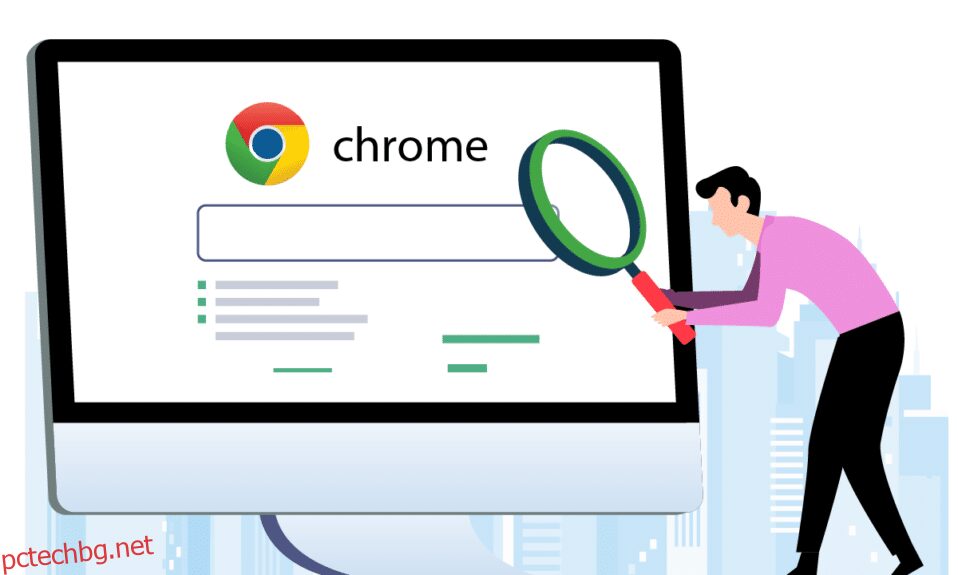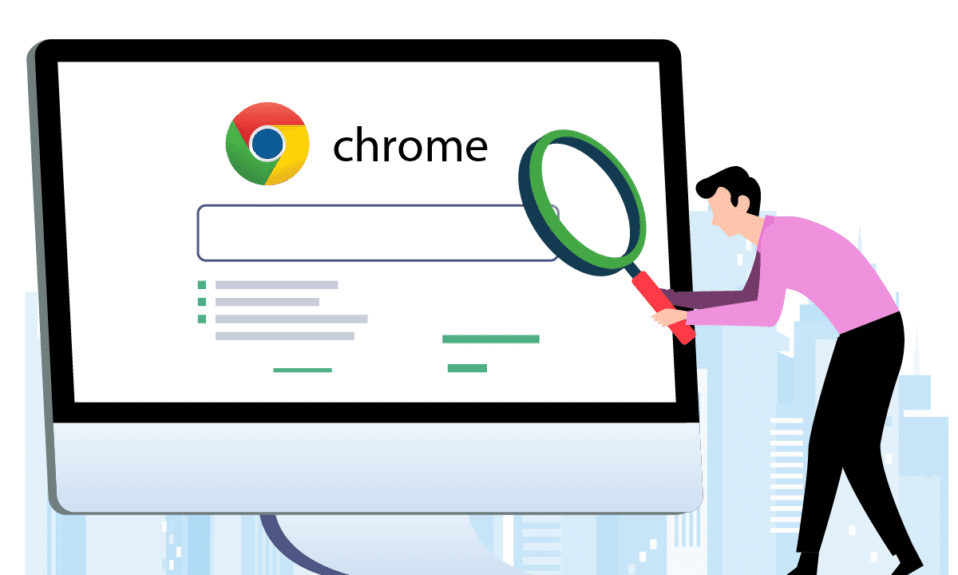
Google Chrome е лесно най-използваният браузър. Той е сигурен и предлага множество функции. Но понякога се появяват проблеми. Липсващи ленти за превъртане в Chrome е скорошният. Докато използвате браузъра, лентата за превъртане не се показва в Chrome. Това създава илюзия, че уеб страницата няма съдържание с възможност за превъртане. Този проблем също не е ограничен до конкретен сайт. Ако и вие се сблъсквате със същия проблем, вие сте на правилното място. Представяме ви перфектно ръководство, което ще ви помогне да поправите грешката при изчезване на лентата за превъртане на Chrome.
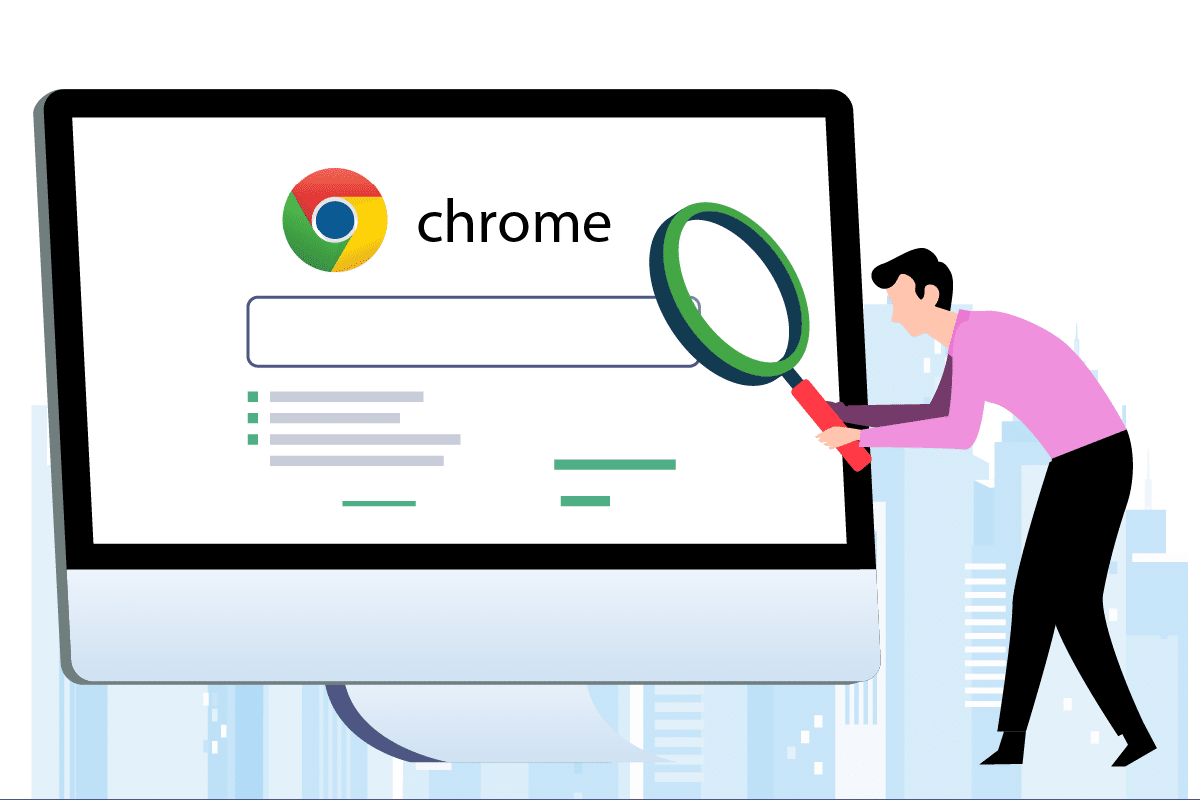
Съдържание
Как да поправите изчезването на лентата за превъртане на Chrome в Windows 10
Много причини могат да бъдат зад тази грешка, някои от тях са изброени по-долу.
-
Последни модификации на Chrome: Последните актуализации на Google Chrome са свързани с функцията за автоматично скриване на лентата за превъртане, която може да причини тази грешка.
-
Смущения от разширения: Някои разширения или техните настройки може да задействат лентата за превъртане да се скрие.
-
Активирани ленти за превъртане с наслагване: Ако настройката за наслагване на ленти за превъртане в Google Chrome е активирана, тогава може да възникне този проблем.
След като разберете някои от причините, поради които лентата за превъртане не се показва в Chrome, пуснете методите и коригирайте проблема с изчезването на лентата за превъртане на Chrome. Първо, препоръчваме ви да рестартирате Chrome, като го затворите и отворите отново и ако грешката продължава, следвайте тези методи по-долу.
Метод 1: Деактивирайте разширенията
Разширенията за Chrome са предназначени да подобрят изживяването ви при сърфиране, но имат своите проблеми. Деактивирането на разширенията може да ви помогне да коригирате проблема с изчезването на лентата за превъртане на Chrome. За да направите това, следвайте стъпките по-долу и коригирайте липсващите ленти за превъртане в Chrome.
1. Щракнете върху Старт, въведете Chrome и натиснете клавиша Enter.
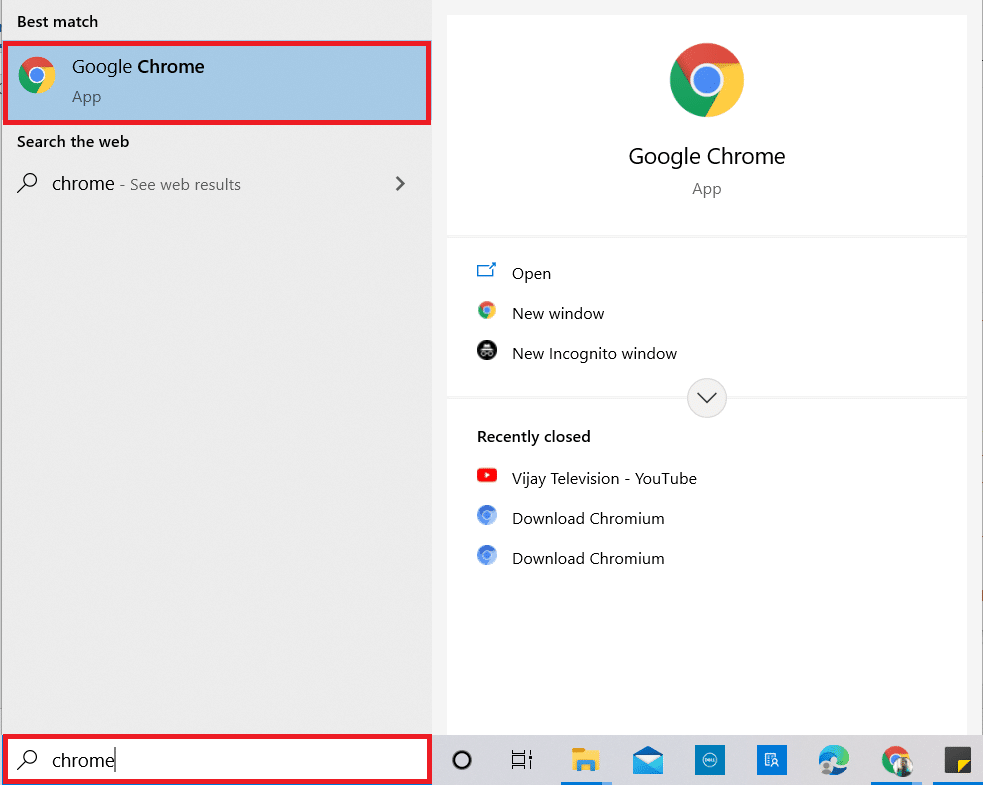
2. В адресната лента въведете chrome:/extensions/ и натиснете Enter, за да отворите списък с всички разширения, инсталирани във вашия Chrome.
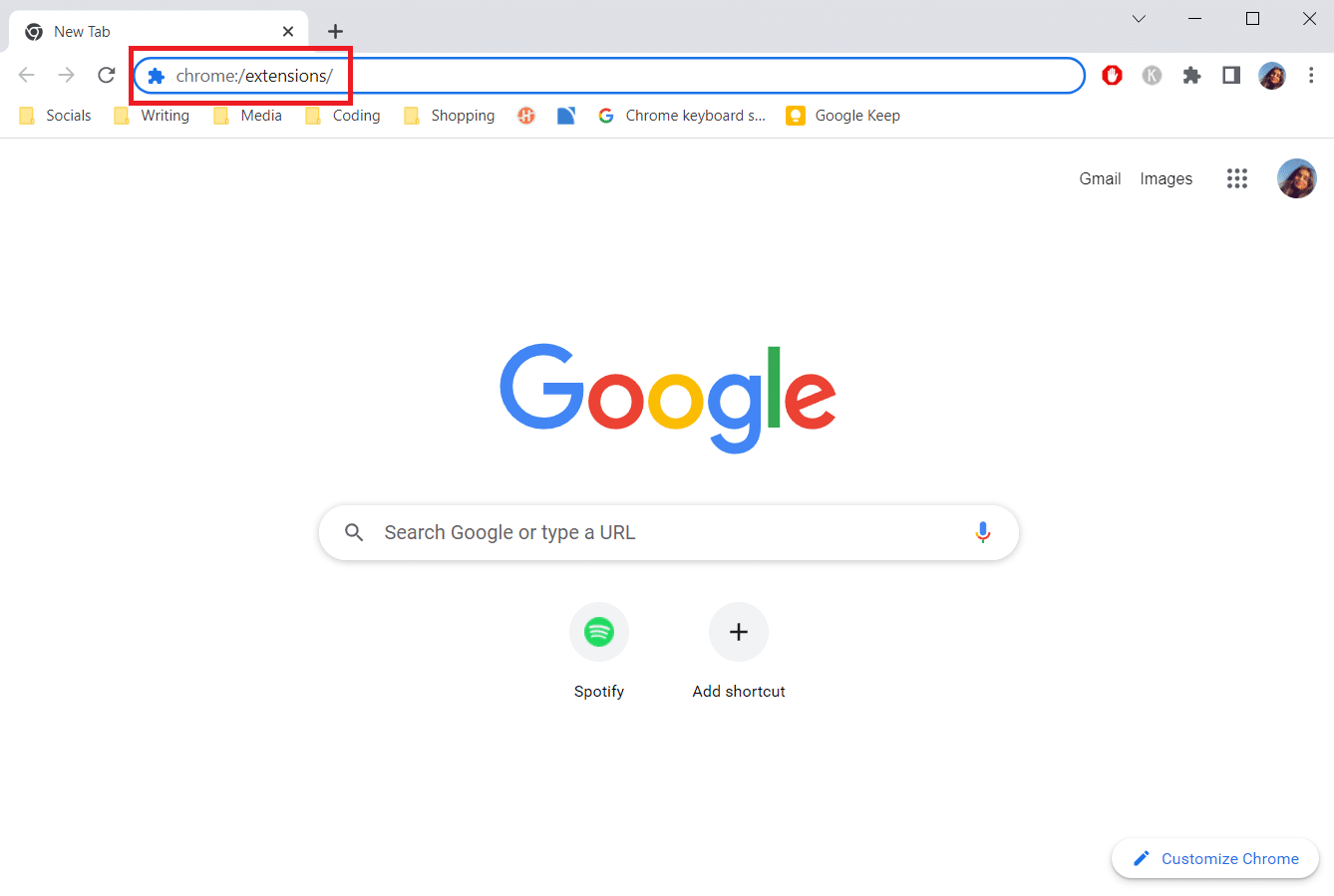
3. Изключете разширението, за да ги изключите. Повторете тази стъпка за всички разширения.
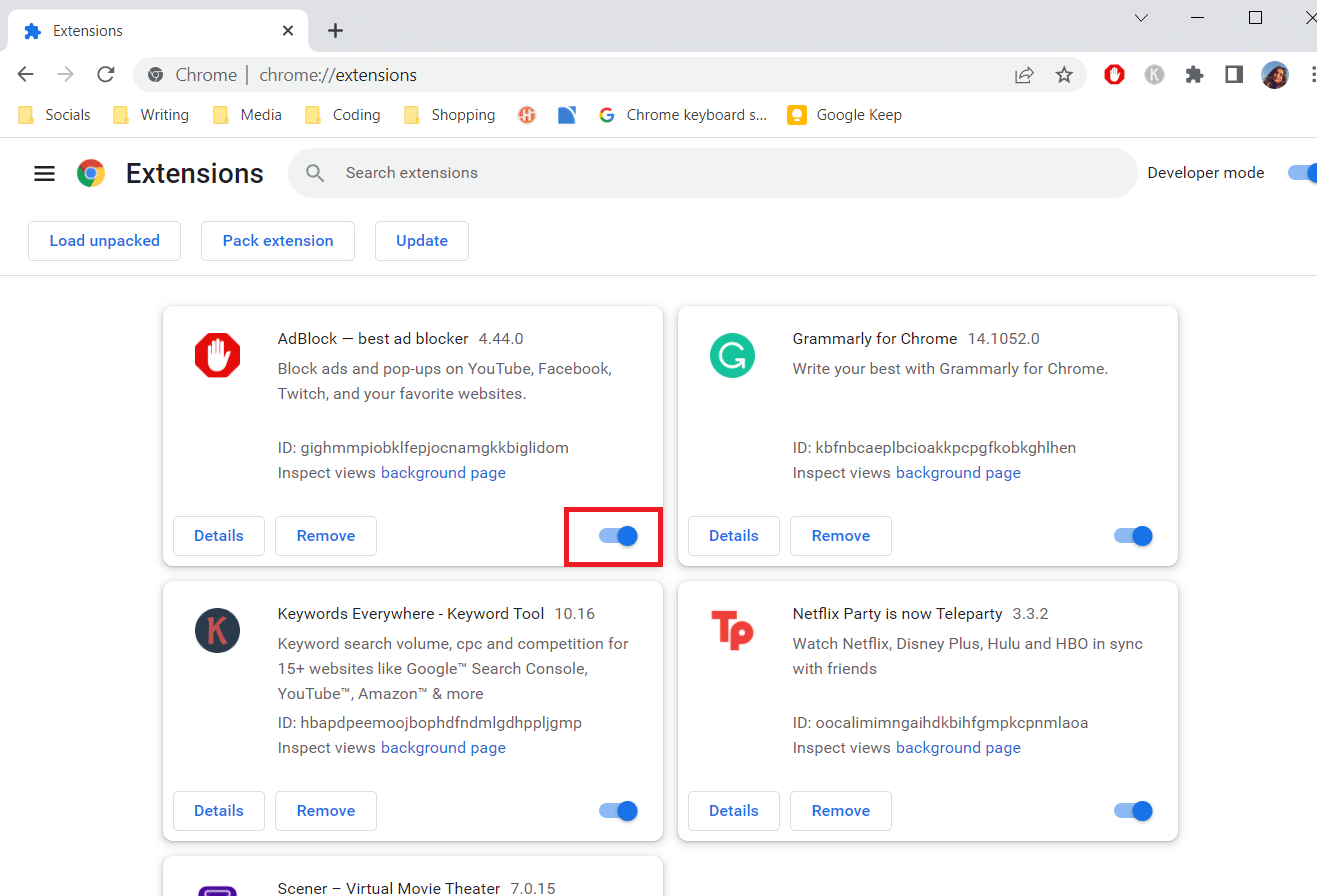
4. Излезте от Chrome и го отворете отново.
5. Ако това разреши проблема, включете разширенията едно по едно, като отидете на страницата Разширения, както е показано в стъпка 3.
6. Ако разрешаването на конкретно разширение води до повторно появяване на проблема с липсващи ленти за превъртане, просто деактивирайте това разширение и активирайте всички останали.
Ако лентата за превъртане не се показва в Chrome след деактивиране на всички разширения, преминете към следващия метод.
Метод 2: Деактивирайте флага на лентите за превъртане при наслагване
Флаговете са предварителни функции, които са тествани от Google вътрешно и които могат или не могат да станат част от браузъра Chrome. Флагът на Overlay Scrollbar е един от тях, който се използва за скриване на ленти за превъртане в уеб страници. Деактивирането му може да реши проблема и можете да го направите, като следвате тези стъпки.
Забележка: Последните версии на Chrome нямат този флаг. Той обаче присъства в по-ранните версии на Google Chrome.
1. Отворете браузъра Google Chrome.
2. В адресната лента въведете chrome:/flags/#overlay-scrollbars и натиснете Enter.
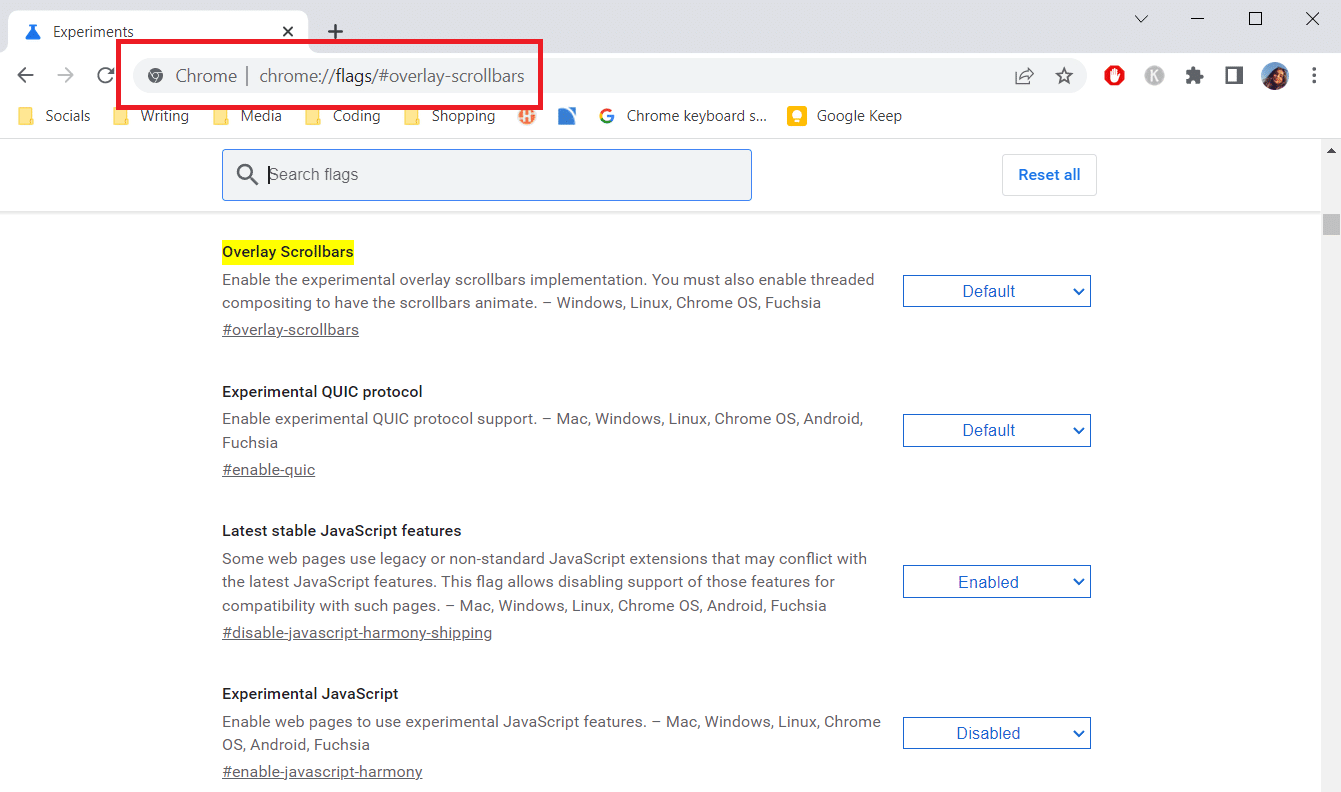
3. Флагът на Overlay Scrollbars ще бъде подчертан. Щракнете върху падащото меню до него и изберете Disabled.
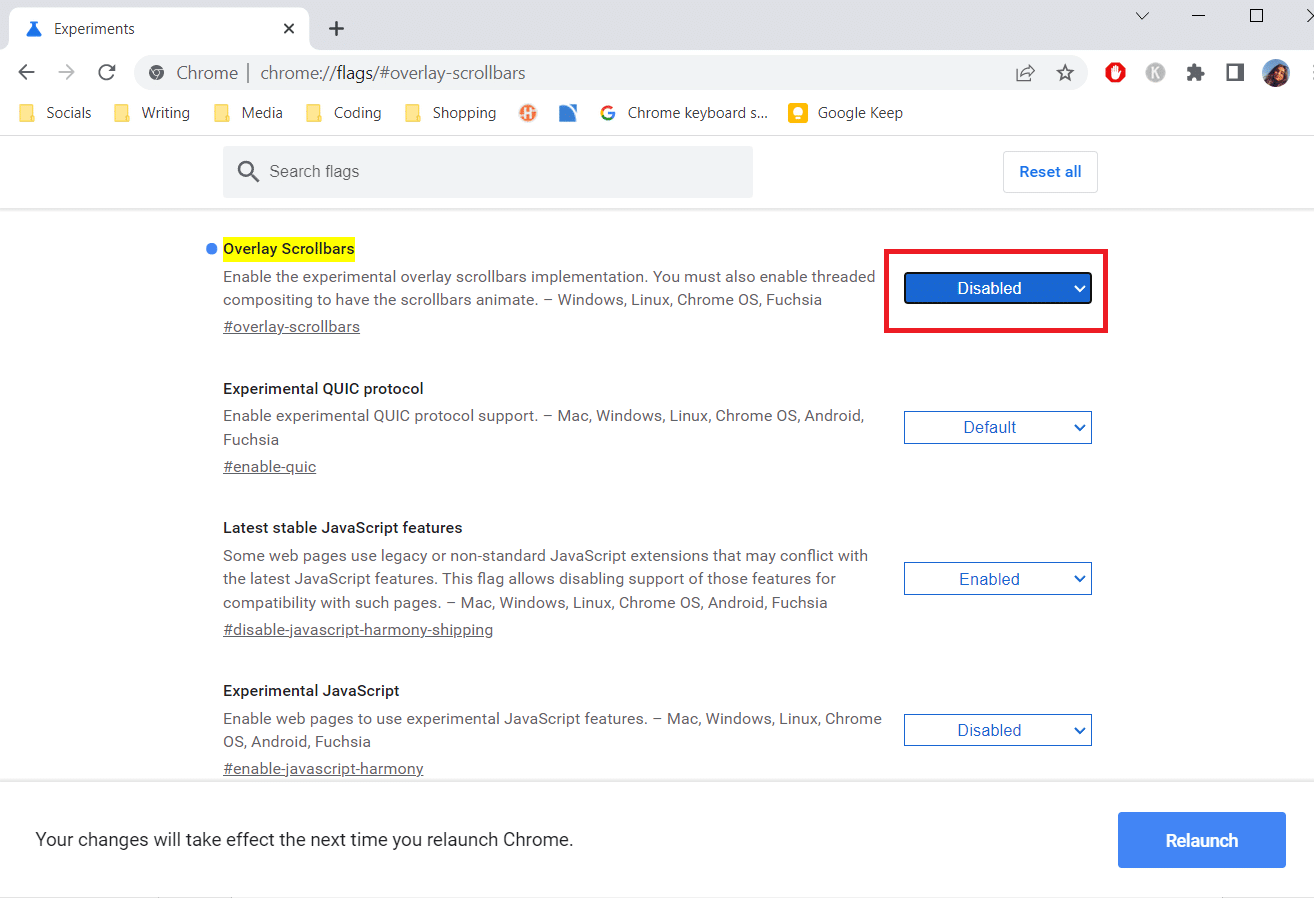
4. Щракнете върху Рестартиране, за да рестартирате Chrome.
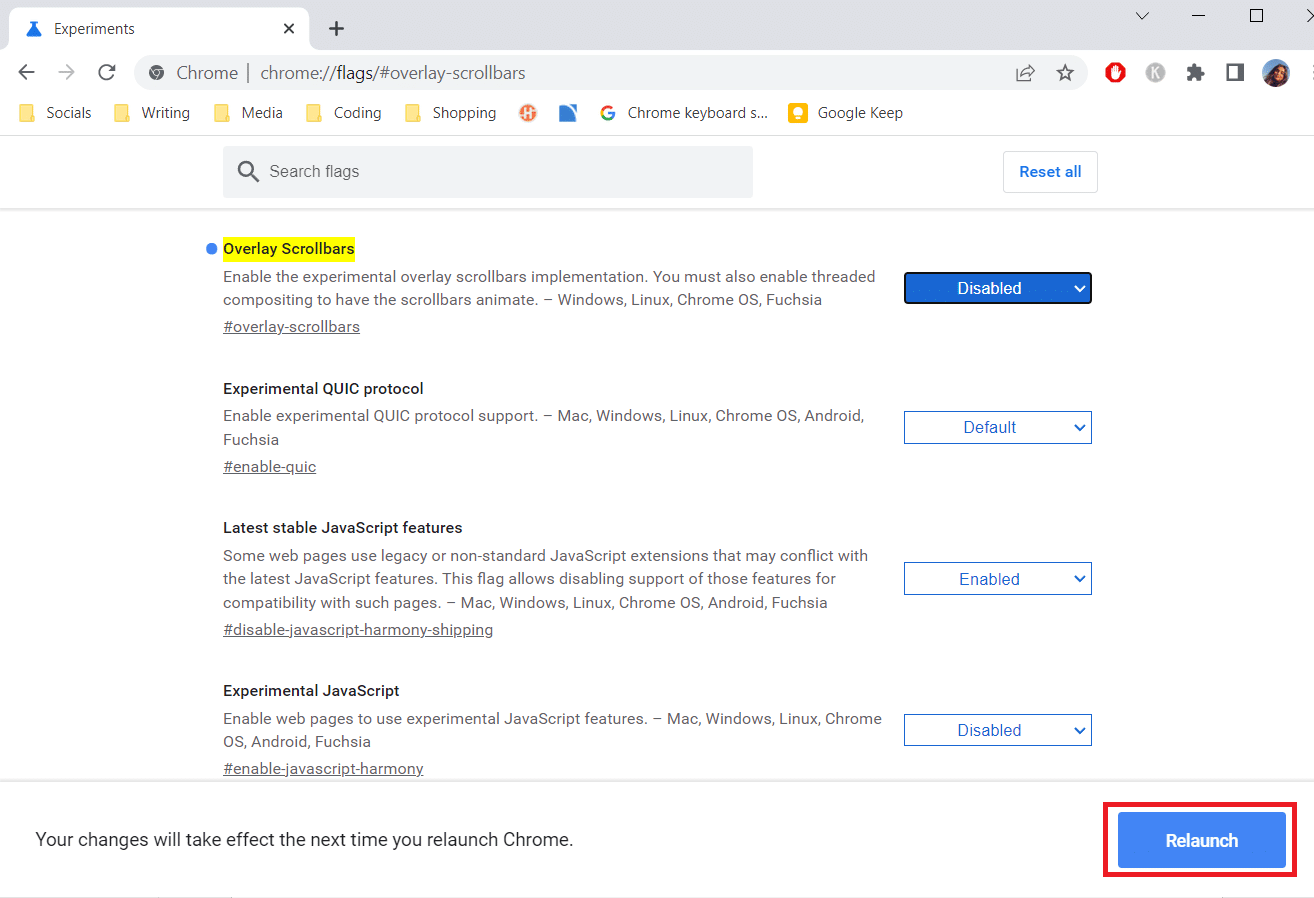
Метод 3: Актуализирайте Chrome
Много проблеми с Chrome могат да бъдат решени чрез актуализирането му. Актуализациите поддържат вашия браузър да работи гладко и сигурно. Актуализирането на Chrome може да поправи грешката при изчезване на Chrome Scrollbar и ето как можете да го направите.
1. Стартирайте браузъра Google Chrome.
2. Щракнете върху три точки в горния десен ъгъл на страницата. Изберете Помощ > Всичко за Google Chrome.
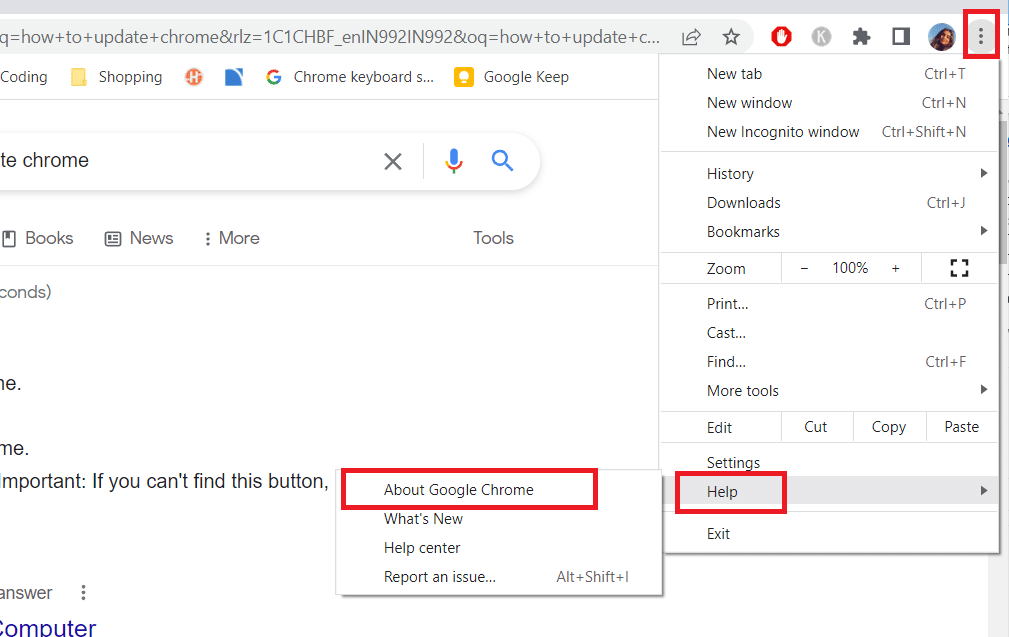
3. В следващия прозорец Chrome ще провери за актуализации.
4. Ако има актуализации, Chrome автоматично ще започне да се актуализира, след което ще се появи бутон за повторно стартиране.
5. Щракването върху Рестартиране ще рестартира Chrome с нови актуализации.
6. Ако няма налични актуализации, ще видите съобщението на Chrome е актуално след стъпка 3.
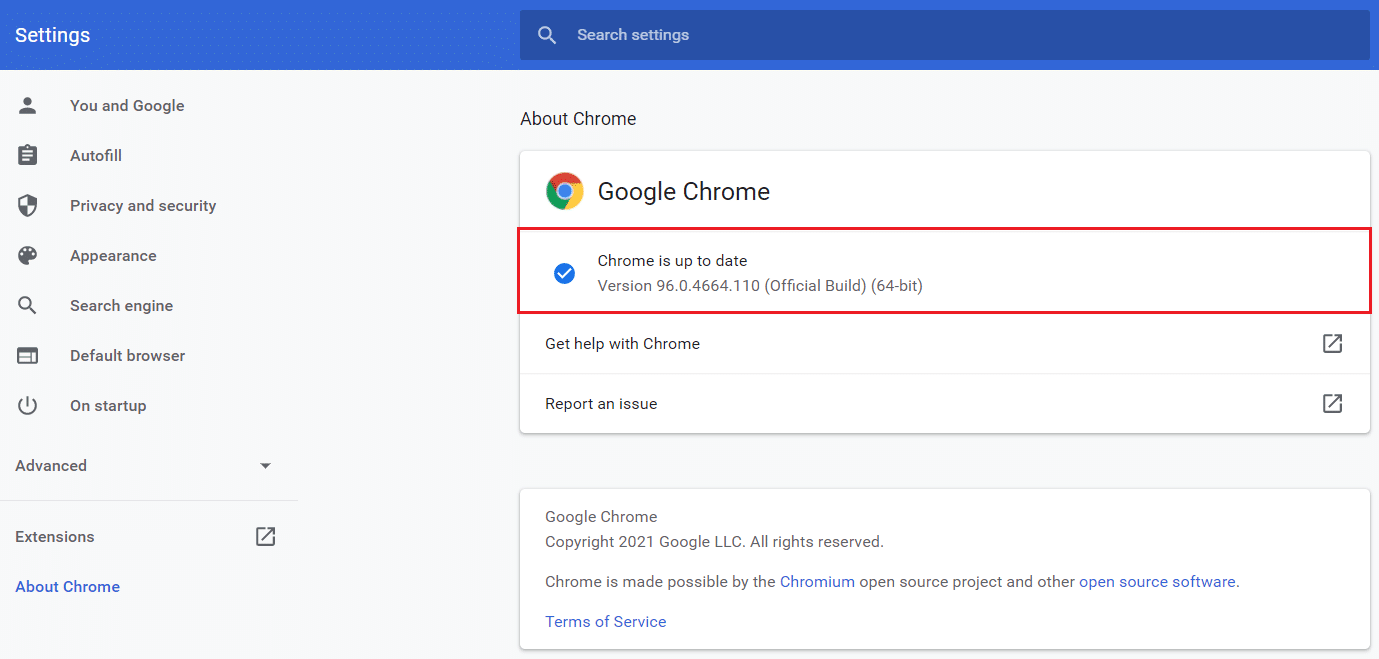
Метод 4: Деактивирайте хардуерното ускорение
Хардуерното ускорение има за цел да направи превъртането по-плавно, въпреки че понякога причинява проблеми, като лентата за превъртане не се показва в Chrome. Деактивирането му може да разреши този проблем с липсващите ленти за превъртане в Chrome и можете да следвате тези стъпки, за да го направите.
1. Следвайте стъпки 1 и 2 от метод 3 и отидете на Настройки на Chrome.
2. Превъртете надолу и намерете Разширена опция, щракнете върху нея, за да я разгънете.
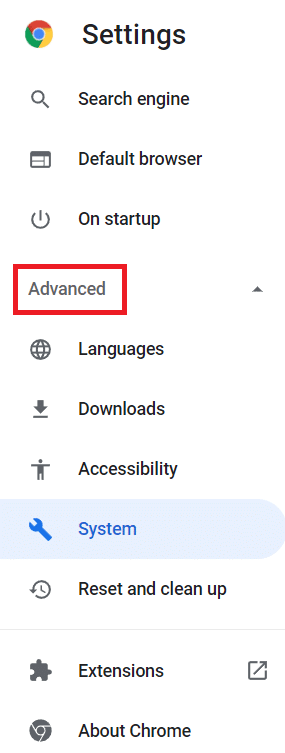
3. Изберете опцията Система.
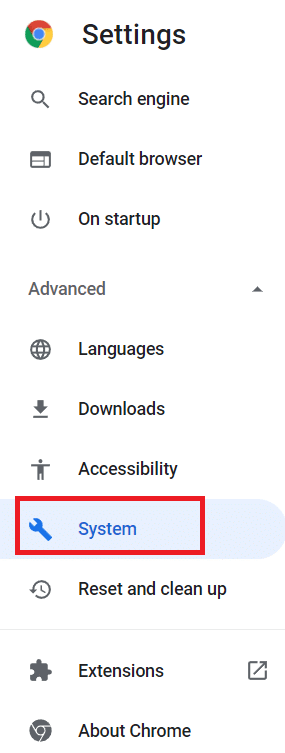
4. Изключете опцията Използвайте хардуерно ускорение, когато е налична.
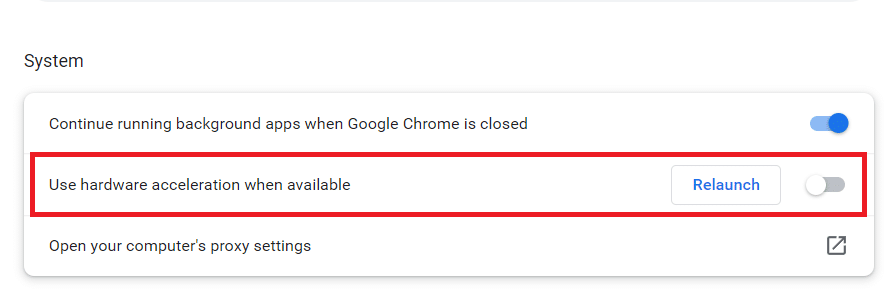
5. Щракнете върху бутона Relaunch, за да рестартирате Chrome.
Следват някои клавишни комбинации за превъртане на уеб страници
- Натиснете клавиша за интервал, за да превъртите надолу.
- Натиснете клавишите със стрелки за превъртане нагоре и надолу за превъртане надолу по уеб страница.
- Натиснете клавишите със стрелки нагоре/надолу, докато държите клавиша Fn (функция), за да превъртите нагоре/надолу уеб страница.
Често задавани въпроси (ЧЗВ)
Q1. Защо моята лента за превъртане винаги изчезва?
Отговор: Когато съдържанието е поставено в собствен контейнер, лентата за превъртане може да изчезне. Текстово поле, например, може да съдържа повече текст, отколкото може да покаже в даден момент. Лентите за превъртане ще изчезнат, ако изтриете достатъчно текст от този контейнер.
***
Надяваме се, че това ръководство е било полезно и сте успели да поправите проблема с изчезването на лентата за превъртане на Chrome. Кажете ни кой метод е работил най-добре за вас. Ако имате някакви въпроси или предложения, не се колебайте да ги пуснете в секцията за коментари.